办公软件是每个人日常工作中不可或缺的工具,然而大多数人仅掌握了一些基础功能。在日常工作中,Word、Excel和PPT的使用频率极高,只有深入掌握这些软件,才能显著提升工作效率。为了帮助用户更便捷地学习办公软件技能,安趣屋提供了包括Word、Excel、PPT和思维导图在内的在线课程,用户可以随时随地学习,想要全面掌握办公软件的朋友们千万不要错过。
Excel表格自动累计数据的方法
1、首先,新建并打开一个Excel表格,输入一些简单的数据以便进行演示操作。
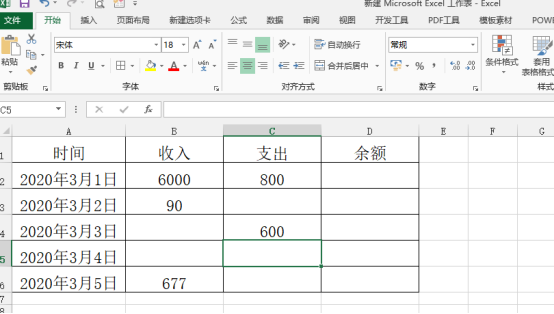
2、如果仅进行横向求和,只能得到单行的总和,无法满足复杂的计算需求,因此需要使用新的SUM函数方法。
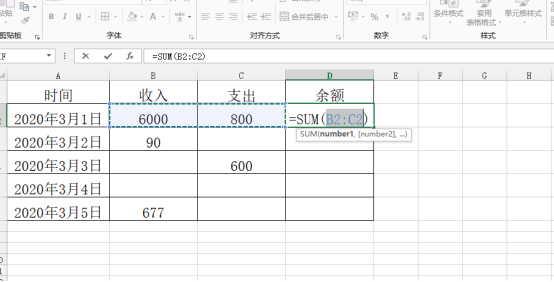
3、要计算累计余额,应采用每日收入加上前一日收入再减去支出的模式,因此可以先进行收入的累积计算。
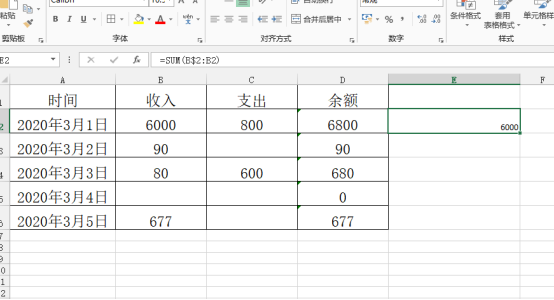
4、在余额的下一格输入=SUM(B$2:B2),这个公式表示对第三行B3列进行求和,向下拖动即可看到所有累计求和的结果。
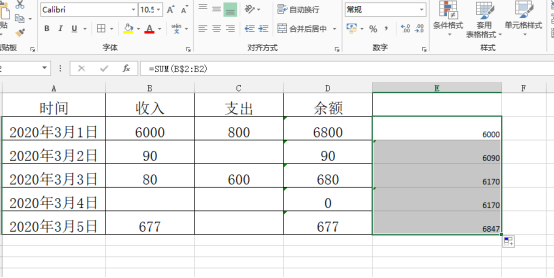
5、同样地,计算累计支出时,在第一个单元格输入=SUM(C$2:C2),向下拖动即可得到支出的累计求和结果。
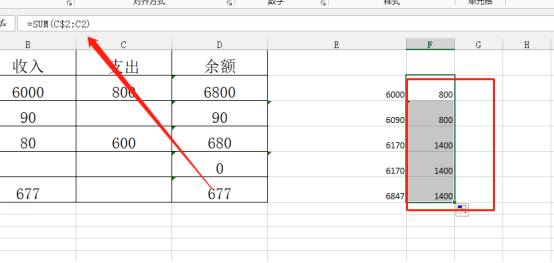
6、最后,在余额公式中输入计算公式,先输入=E2-F2。向下拖动即可得到所需的余额。
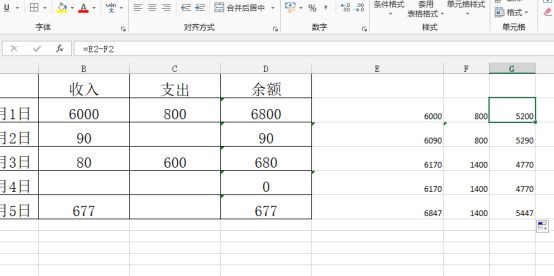
7、然后,将G2公式中的E2和F2替换为它们的公式。
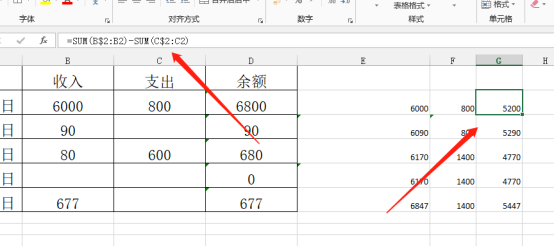
8、发现无需单独计算累计收入或累计支出,最终的余额即为所需结果。经过上述步骤,自动账单便完成了。
以上就是Excel自动累计数据的操作过程。Excel是目前广泛使用的个人计算机数据处理软件,具备表格、图表、函数、数据库等多种功能。想要系统学习Excel的朋友,不妨访问羽兔网https://www.yutu.cn/search/course.html?t=9&k=Excel。
